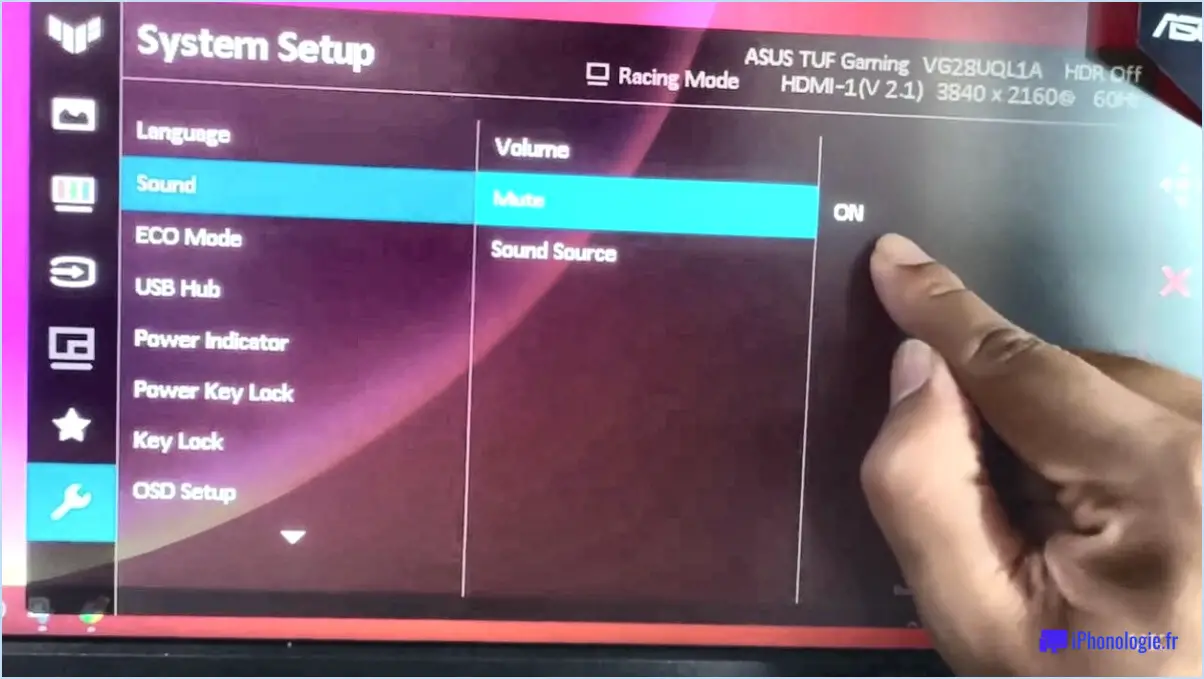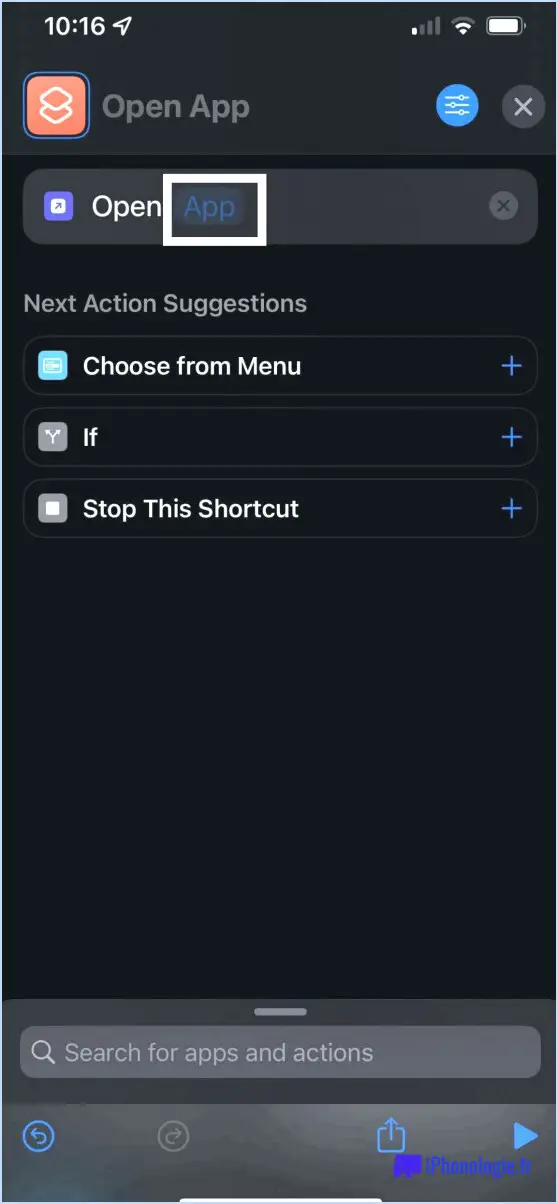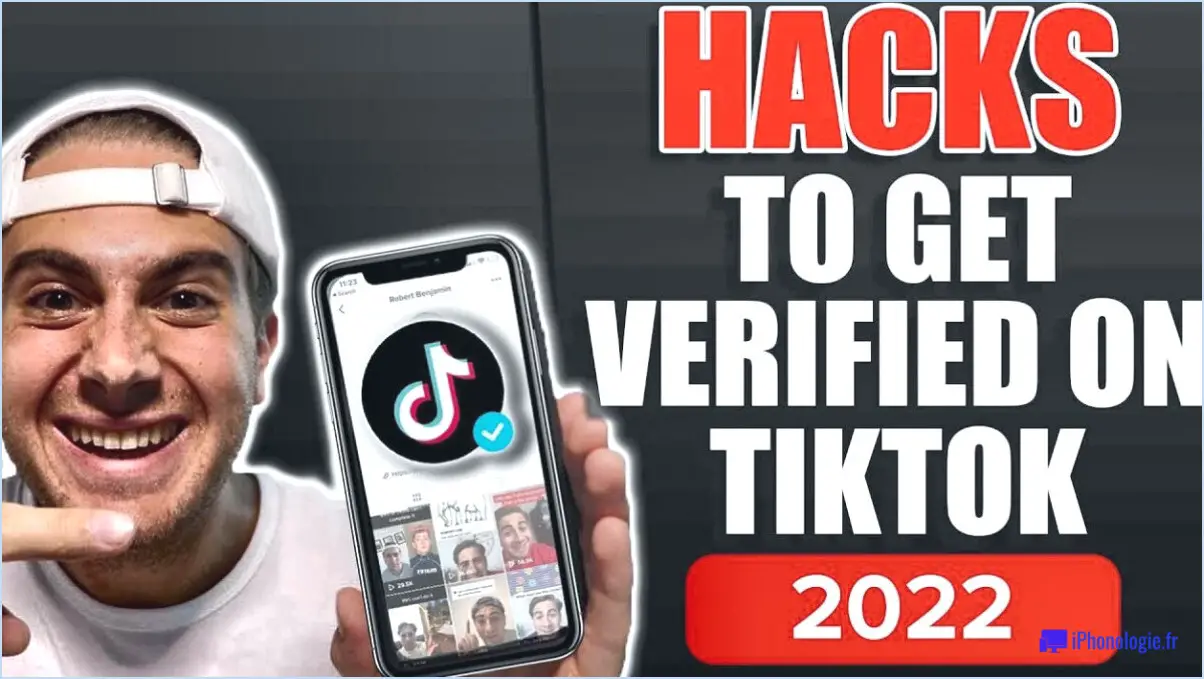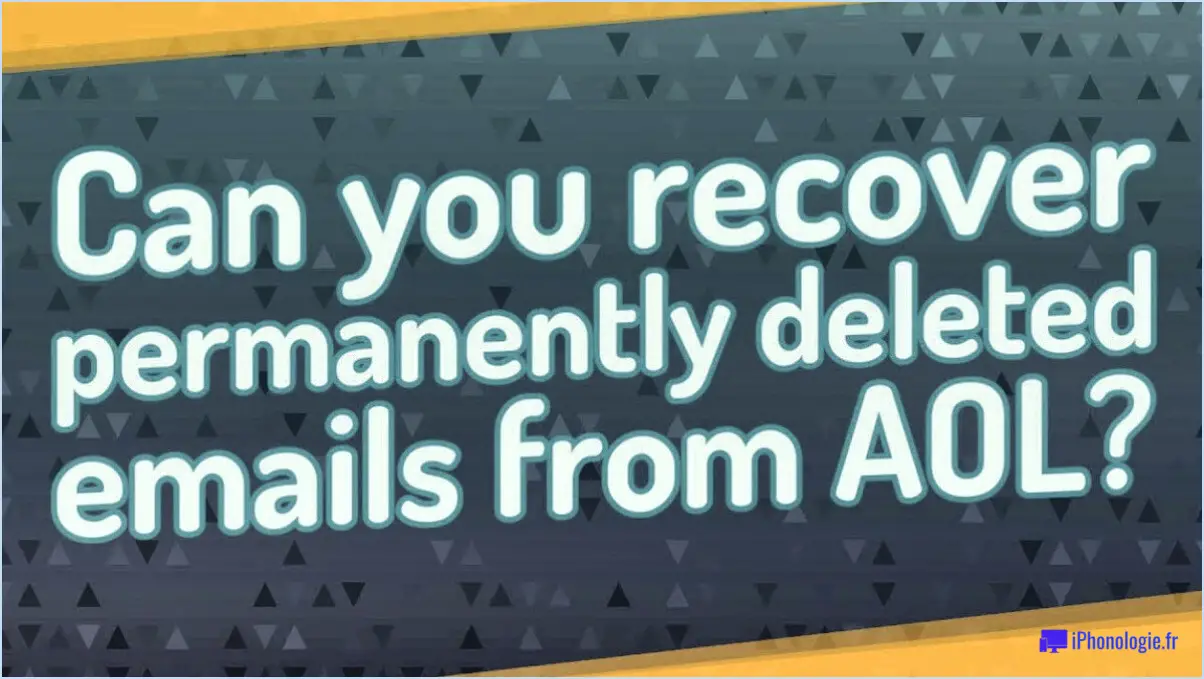Comment utiliser la 5g sur l'iphone 11?
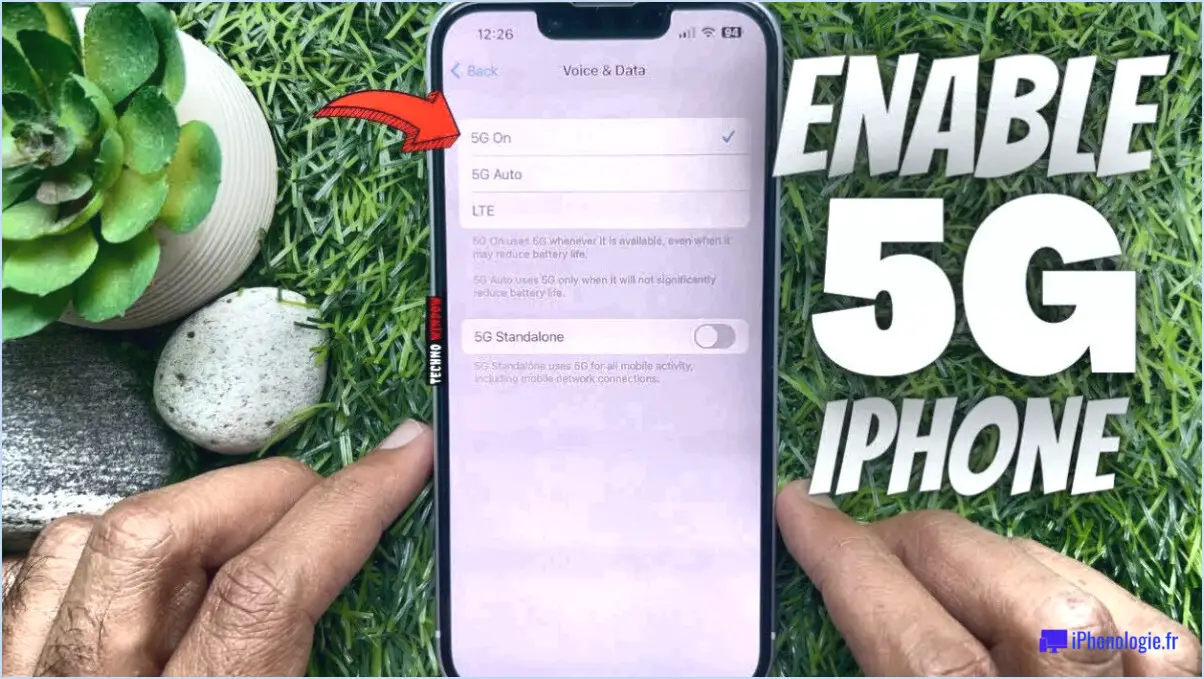
Je suis désolé de vous informer que l'iPhone 11 ne prend pas en charge la technologie 5G. Par conséquent, vous ne pourrez pas utiliser la 5G sur ce modèle en particulier. L'iPhone 11 a été publié par Apple en septembre 2019 et est équipé de fonctionnalités et de capacités avancées. Cependant, la connectivité 5G n'a pas été incluse dans ses spécifications.
La 5G, ou cinquième génération de technologie sans fil, offre des vitesses de données plus rapides, une latence plus faible et une capacité de réseau améliorée par rapport à ses prédécesseurs. Elle permet des téléchargements plus rapides, une diffusion en continu plus fluide et une amélioration des performances générales. Pour profiter des avantages de la 5G, vous devez disposer d'un appareil compatible avec cette technologie.
Si vous êtes particulièrement intéressé par l'utilisation de la 5G sur votre iPhone, vous pouvez envisager de passer à un modèle plus récent. Apple a depuis sorti des modèles d'iPhone ultérieurs qui prennent en charge la connectivité 5G. Par exemple, la série iPhone 12, lancée en 2020, est compatible avec les réseaux 5G, ce qui permet aux utilisateurs de profiter des vitesses et des capacités améliorées offertes par cette technologie.
Lors de l'utilisation d'un iPhone compatible avec la 5G, il convient de garder à l'esprit certains points pour garantir des performances optimales. Voici quelques étapes générales à suivre lors de l'utilisation de la 5G sur un iPhone :
- Confirmez la compatibilité : Assurez-vous que votre modèle d'iPhone est compatible avec la connectivité 5G. Vérifiez les spécifications ou consultez le site web du fabricant pour obtenir des informations précises.
- Activer la 5G : accédez aux réglages de votre iPhone et naviguez jusqu'à la section "Cellulaire" ou "Données mobiles". À partir de là, vous devriez pouvoir activer la 5G ou sélectionner votre mode 5G préféré, tel que "5G Auto" ou "5G On".
- Vérifiez la couverture du réseau : Assurez-vous d'être à portée d'un réseau 5G. La couverture 5G peut varier en fonction de votre emplacement et du fournisseur de services auquel vous êtes abonné. Contactez votre opérateur réseau ou visitez son site web pour vérifier la disponibilité de la 5G dans votre région.
En suivant ces étapes, vous pouvez profiter pleinement de la connectivité 5G sur un modèle d'iPhone compatible et bénéficier de vitesses plus rapides et de performances réseau améliorées.
Comment allumer mon iPhone 11?
Pour allumer votre iPhone 11, suivez ces étapes simples :
- Localisez le bouton latéral sur le côté droit de votre iPhone 11.
- Maintenez le bouton latéral enfoncé jusqu'à ce que le logo Apple apparaisse à l'écran.
- Relâchez le bouton latéral une fois que le logo apparaît.
- Attendez que votre iPhone 11 ait fini de démarrer.
N'oubliez pas que le bouton latéral permet d'exécuter diverses fonctions sur votre iPhone 11, comme l'allumer/éteindre, prendre des captures d'écran et accéder à Siri. C'est un bouton multifonctionnel qui est assez pratique à utiliser.
En suivant ces étapes, vous pourrez allumer votre iPhone 11 en douceur et commencer à utiliser ses fonctionnalités et ses applications en un rien de temps !
Comment allumer et éteindre l'iPhone 11?
Pour allumer et éteindre votre iPhone 11, suivez ces étapes simples :
- Localisez le bouton latéral sur le côté droit de votre iPhone 11.
- Appuyez sur le bouton latéral et maintenez-le enfoncé jusqu'à ce que le curseur d'alimentation apparaisse à l'écran.
- Une fois que le curseur d'alimentation est visible, vous pouvez relâcher le bouton latéral.
- Pour allumer votre iPhone 11, faites glisser le curseur d'alimentation de gauche à droite.
- Pour éteindre votre iPhone 11, faites glisser le curseur d'alimentation de la droite vers la gauche.
- Après avoir glissé vers l'option souhaitée, votre iPhone 11 s'allume ou s'éteint en conséquence.
N'oubliez pas que le fait d'appuyer sur le bouton latéral et de le maintenir enfoncé est la clé pour accéder au curseur d'alimentation et contrôler les fonctions d'allumage et d'extinction de votre iPhone 11.
Comment allumer mon iPhone?
Pour allumer votre iPhone, il vous suffit de suivre les étapes suivantes :
- Localisez le bouton Veille/Éveil de votre iPhone. Il est généralement situé sur le dessus ou sur le côté de l'appareil.
- Appuyez sur le bouton Veille/Réveil et maintenez-le enfoncé.
- Maintenez le bouton enfoncé jusqu'à ce que le logo Apple apparaisse à l'écran.
- Relâchez le bouton Veille/Éveil.
- Votre iPhone va maintenant démarrer et vous pourrez l'utiliser.
N'oubliez pas que le fait de maintenir le bouton Veille/Éveil enfoncé jusqu'à ce que le logo Apple s'affiche est l'étape clé pour allumer votre iPhone. Profitez de l'utilisation de votre appareil !
Comment démarrer votre iPhone?
Pour démarrer votre iPhone, commencez par localiser le bouton Veille/Réveil. Appuyez sur ce bouton et maintenez-le enfoncé jusqu'à ce que le curseur apparaisse à l'écran. Le bouton Veille/Éveil se trouve généralement en haut à droite ou en haut de l'appareil, selon le modèle. Une fois le curseur affiché, faites-le glisser vers la droite pour éteindre votre iPhone.
Pour allumer votre iPhone, appuyez à nouveau sur le bouton Veille/Éveil et maintenez-le enfoncé. Maintenez-le enfoncé jusqu'à ce que le logo Apple apparaisse à l'écran. Cela indique que votre iPhone est en train de démarrer. Relâchez le bouton Veille/Éveil une fois que le logo apparaît, et votre iPhone continuera à démarrer.
N'oubliez pas que le fait d'appuyer sur le bouton Veille/Éveil et de le maintenir enfoncé permet d'éteindre et d'allumer votre iPhone. Il s'agit d'un processus simple qui vous permet de contrôler l'état d'alimentation de votre appareil.
Pourquoi l'écran de mon iPhone ne fonctionne-t-il pas lorsque je le touche?
Plusieurs raisons peuvent expliquer pourquoi l'écran de votre iPhone ne réagit pas à votre toucher. Voici quelques explications probables :
- Écran fissuré: Si l'écran de votre iPhone est fissuré ou endommagé, il peut perturber la réactivité tactile. Dans ce cas, vous devrez peut-être faire remplacer l'écran par un professionnel.
- Écran sale: L'accumulation de saleté, d'huile ou d'empreintes digitales sur l'écran peut entraver la sensibilité tactile. Le nettoyage de l'écran avec un chiffon doux et non pelucheux peut souvent résoudre ce problème.
- Sensibilité tactile désactivée: Il est possible que le réglage de la sensibilité tactile de votre iPhone ait été désactivé. Pour vérifier et ajuster ce réglage, allez dans Réglages > Général > Accessibilité > Toucher > Touchez Accommodations et assurez-vous que la sensibilité tactile est activée.
N'oubliez pas d'effectuer les étapes de dépannage de base, comme le redémarrage de votre iPhone ou la mise à jour de son logiciel, car ces actions peuvent parfois résoudre les problèmes liés au toucher. Si le problème persiste, il peut être nécessaire de contacter l'assistance Apple ou de se rendre dans un centre de service agréé.
Pourquoi l'écran tactile de mon téléphone ne fonctionne-t-il pas?
Plusieurs raisons peuvent expliquer pourquoi l'écran tactile de votre téléphone ne fonctionne pas correctement. Tout d'abord, il est possible que l'écran soit sale et doive être nettoyé. Veillez à l'essuyer délicatement avec un chiffon en microfibres. Deuxièmement, une batterie faible peut affecter le fonctionnement de l'écran tactile ; essayez donc de recharger votre téléphone. Si ces solutions ne permettent pas de résoudre le problème, il peut être nécessaire de faire réparer votre téléphone par un professionnel. Il pourra diagnostiquer et résoudre tout problème matériel ou logiciel affectant l'écran tactile. N'oubliez pas qu'un nettoyage régulier et un entretien adéquat peuvent aider à prévenir de futurs problèmes d'écran tactile.